Frequently Asked Question
Mails Transaccionales
Last Updated 4 years ago
Este instructivo es para saber como utilizar los mails Transaccionales de Cleversoft
Primero se deberá configurar el Sistema para que envíe Mails, desde este instructivo podrá ver como se realiza: https://cleversoftsolutions.com/soporte/kb/faq.php...
También se deberán configurar las cuentas de Mail para enviar correos desde el Sistema, desde el siguiente instructivo podrá ver como se hace: https://cleversoftsolutions.com/soporte/kb/faq.php...
Primero lo que debe hacer es configurar el servidor de Postmark que a su vez permite configurar diferentes servidores para el envío de mails.
En la siguiente imagen se ve el ejemplo de un servidor, en este caso llamado Clever Clientes y se puede ver cuantos mails fueron enviados como Transaccionales (Transactional) y cuantos como difusión (Broadcasts):
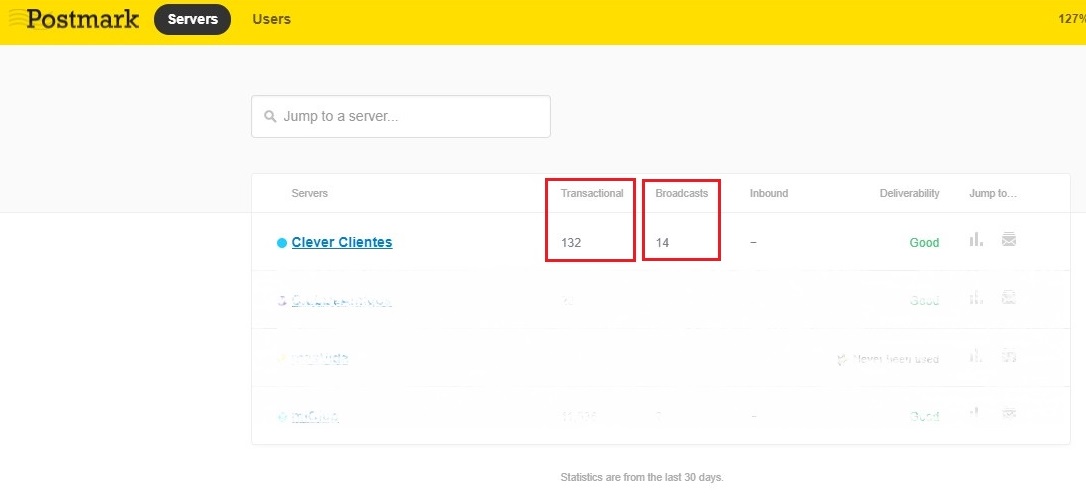
1) Crear un Servidor
1.1) Presionar el botón Create Server para dar de alta un servidor.
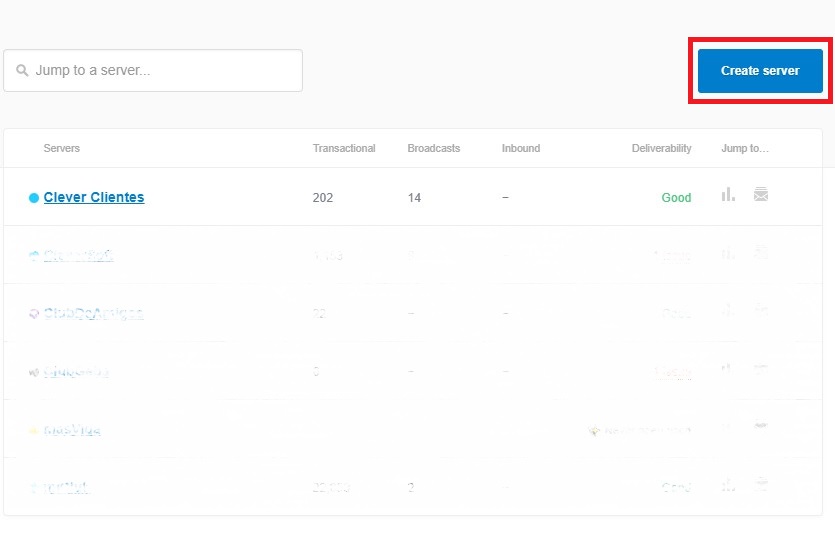
2) Configurar el Servidor:
IMPORTANTE: Para configurar el Servidor deberá Agregar registros DNS, contacte a su Administrador de Dominios para que lo haga desde el CPanel y así obtener los datos solicitados a continuación
Entrar a donde dice Sender Signature
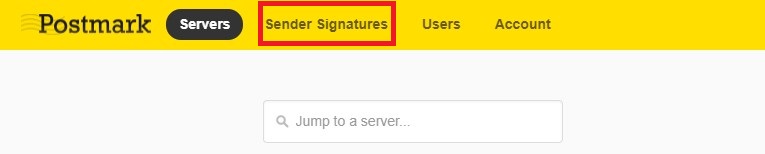
2.1) Configurar el DKIN y el Return-Path en DNS Settings

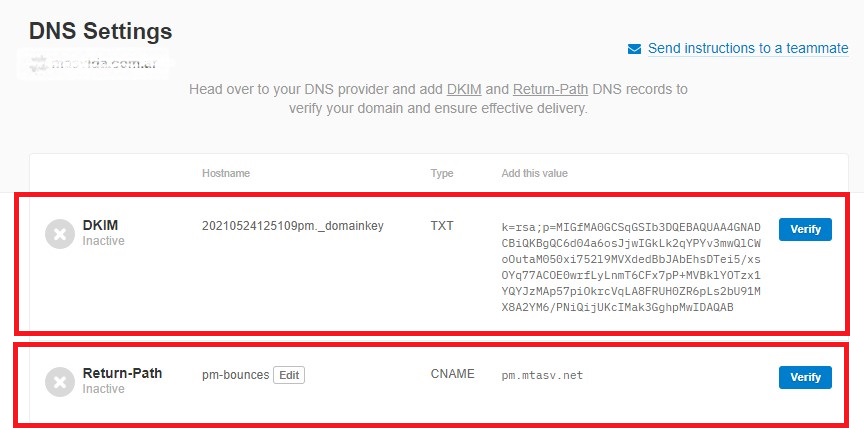
2.2) Una vez dentro deberemos cargarle al DKIN un archivo .TXT y un CNAME en el Return-Path
2.3) Una vez listo clickear en Verify y estará verificado.
2.4) Ahora podremos mandar mails desde cualquier cuenta que le creemos clickeando en el botón Add Signature.
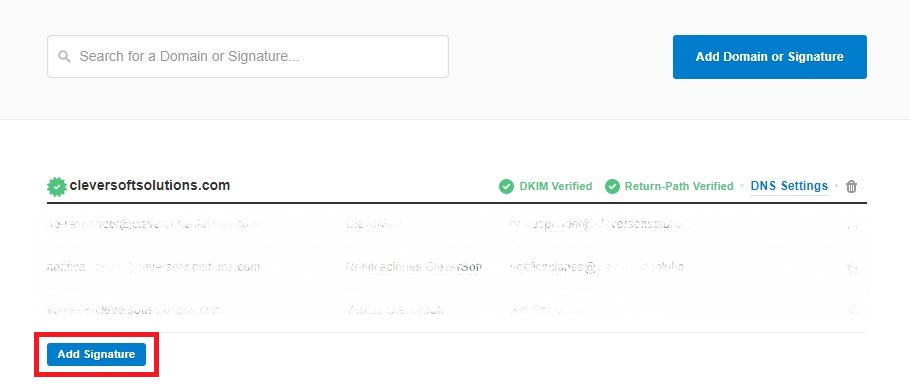
3) Una vez hecho lo anterior, configurar el mail en el Sistema
Ir a Tablas -> Configuración -> Parámetros.

3.1) Presionar en Cuentas de Mails
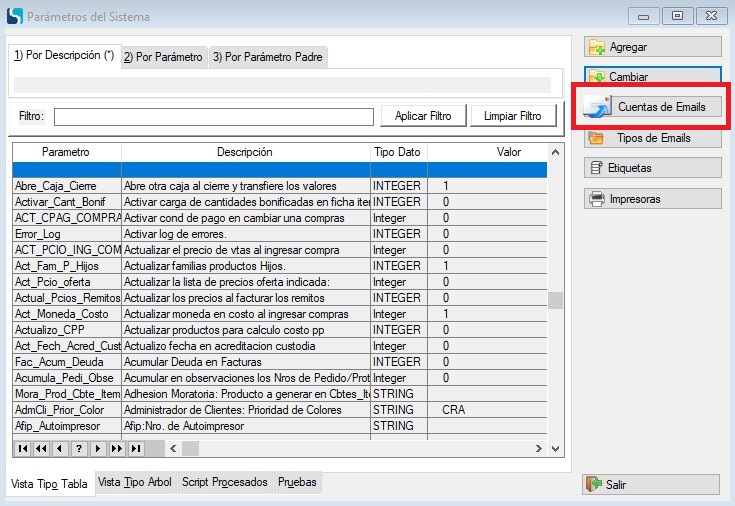
3.2) Ingresar el Usuario y Contraseña en la siguiente ventana, para saberlos volver al servidor, seleccionar el servidor que vamos a usar, presionar en la solapa Settings y copiar los datos.
(Para poder pegar la clave en el Sistema posicionarse sobre el campo y presionar F6)
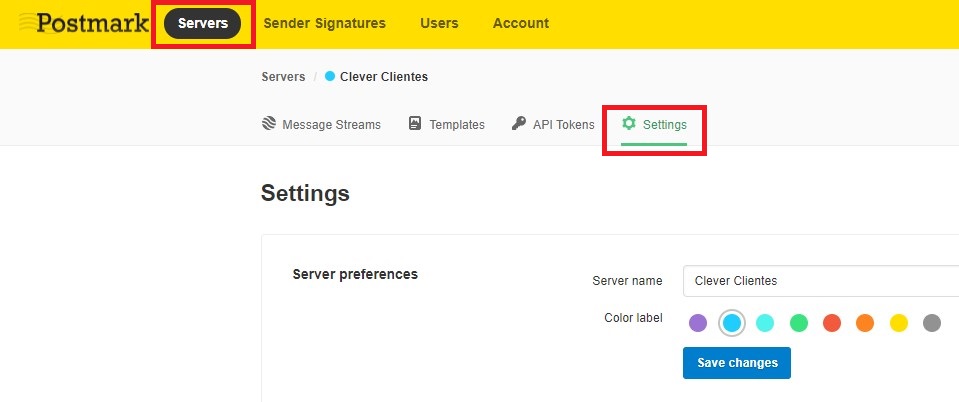
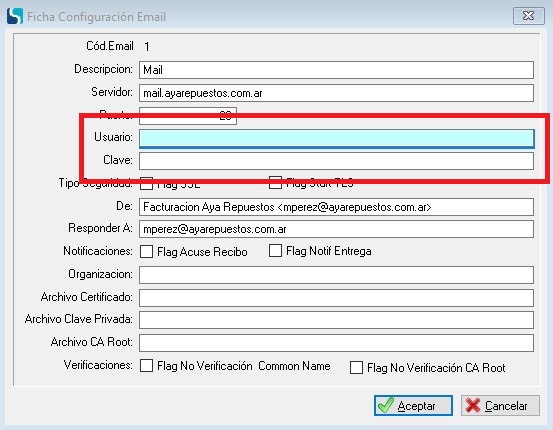
Luego de haber configurado todo presionar en Aceptar.
3.3) Presionar en Probar Configuración.
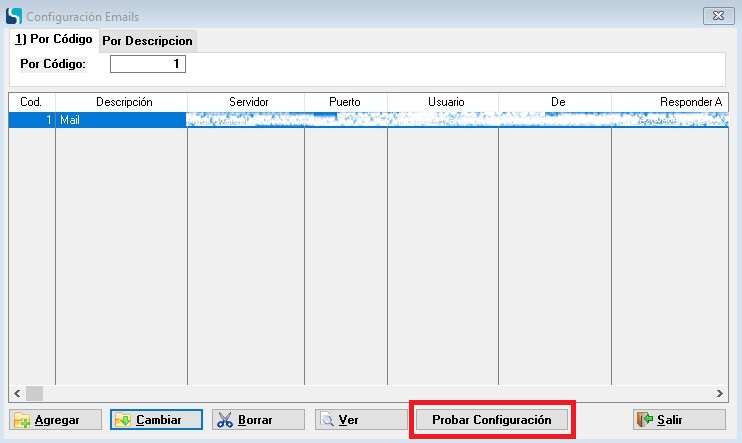
Si configuró todo correctamente deberá enviarse un mail.
4) Ir a Crm y al Log de mails para ver los mails enviados.
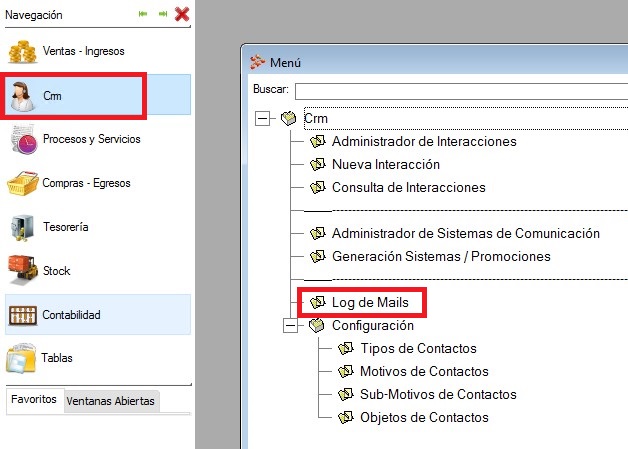
Si está en rojo es porque fallo la conexión con el destinatario.
5) Para crear mensajes de Marketing ir a Create Message Stream

Escribir un nombre y marcar la opción de Broadcast.
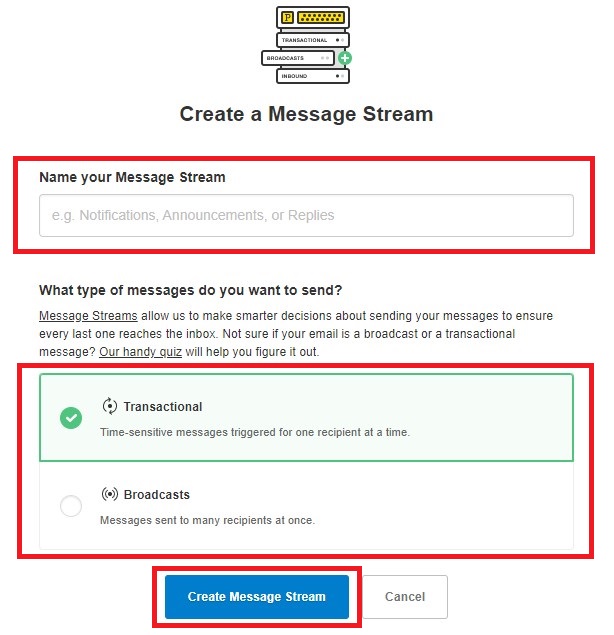
Presionar en el botón Create Message Stream y ya estaría creado.
6) Configurar Mail de Difusión
6.1) Ir a la solapa Settings
6.2) Volver a la lista de servidores y entrar al que estamos configurando, ir a settings y ver que smtp tenemos para broadcast y el header
6.3) Volvemos a los Canales de Difusión y seleccionamos la pestaña SMTP y ahí verás los datos que debes usar sobre todo el header.
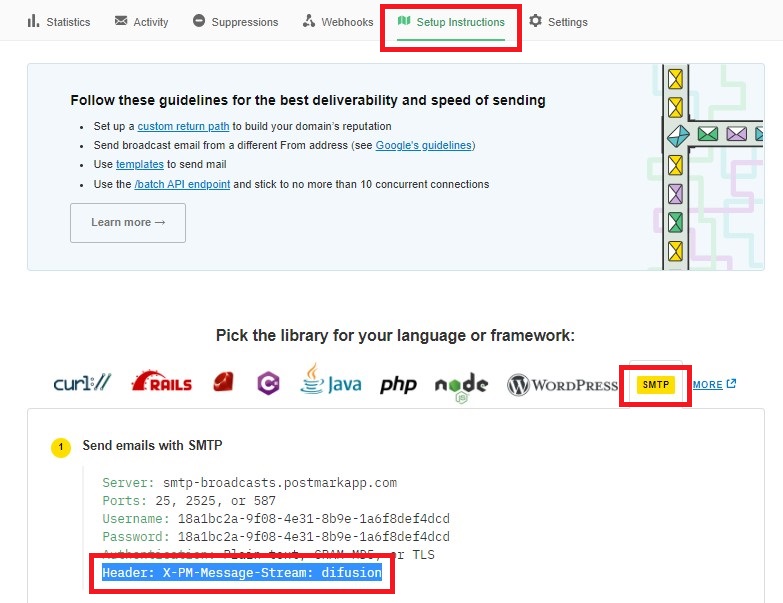
6.4) Copiamos el header y vamos a el Sistema en la parte que estabamos antes de mails y al configurar un mail, arriba aparecerá una pestaña llamada Extra Header en donde debemos pegar el header para que el servidor entienda que este mail es de difusión.
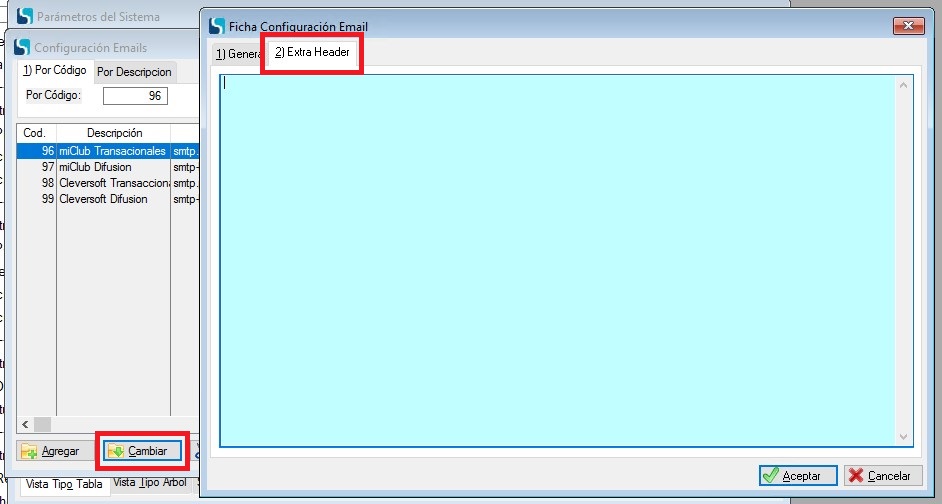
Con eso ya estaría configurado nuestro mail de difusión listo para usar.
Primero se deberá configurar el Sistema para que envíe Mails, desde este instructivo podrá ver como se realiza: https://cleversoftsolutions.com/soporte/kb/faq.php...
También se deberán configurar las cuentas de Mail para enviar correos desde el Sistema, desde el siguiente instructivo podrá ver como se hace: https://cleversoftsolutions.com/soporte/kb/faq.php...
Primero lo que debe hacer es configurar el servidor de Postmark que a su vez permite configurar diferentes servidores para el envío de mails.
En la siguiente imagen se ve el ejemplo de un servidor, en este caso llamado Clever Clientes y se puede ver cuantos mails fueron enviados como Transaccionales (Transactional) y cuantos como difusión (Broadcasts):
1) Crear un Servidor
1.1) Presionar el botón Create Server para dar de alta un servidor.
2) Configurar el Servidor:
IMPORTANTE: Para configurar el Servidor deberá Agregar registros DNS, contacte a su Administrador de Dominios para que lo haga desde el CPanel y así obtener los datos solicitados a continuación
Entrar a donde dice Sender Signature
2.1) Configurar el DKIN y el Return-Path en DNS Settings
2.2) Una vez dentro deberemos cargarle al DKIN un archivo .TXT y un CNAME en el Return-Path
2.3) Una vez listo clickear en Verify y estará verificado.
2.4) Ahora podremos mandar mails desde cualquier cuenta que le creemos clickeando en el botón Add Signature.
3) Una vez hecho lo anterior, configurar el mail en el Sistema
Ir a Tablas -> Configuración -> Parámetros.
3.1) Presionar en Cuentas de Mails
3.2) Ingresar el Usuario y Contraseña en la siguiente ventana, para saberlos volver al servidor, seleccionar el servidor que vamos a usar, presionar en la solapa Settings y copiar los datos.
(Para poder pegar la clave en el Sistema posicionarse sobre el campo y presionar F6)
Luego de haber configurado todo presionar en Aceptar.
3.3) Presionar en Probar Configuración.
Si configuró todo correctamente deberá enviarse un mail.
4) Ir a Crm y al Log de mails para ver los mails enviados.
Si está en rojo es porque fallo la conexión con el destinatario.
5) Para crear mensajes de Marketing ir a Create Message Stream
Escribir un nombre y marcar la opción de Broadcast.
Presionar en el botón Create Message Stream y ya estaría creado.
6) Configurar Mail de Difusión
6.1) Ir a la solapa Settings
6.2) Volver a la lista de servidores y entrar al que estamos configurando, ir a settings y ver que smtp tenemos para broadcast y el header
6.3) Volvemos a los Canales de Difusión y seleccionamos la pestaña SMTP y ahí verás los datos que debes usar sobre todo el header.
6.4) Copiamos el header y vamos a el Sistema en la parte que estabamos antes de mails y al configurar un mail, arriba aparecerá una pestaña llamada Extra Header en donde debemos pegar el header para que el servidor entienda que este mail es de difusión.
Con eso ya estaría configurado nuestro mail de difusión listo para usar.